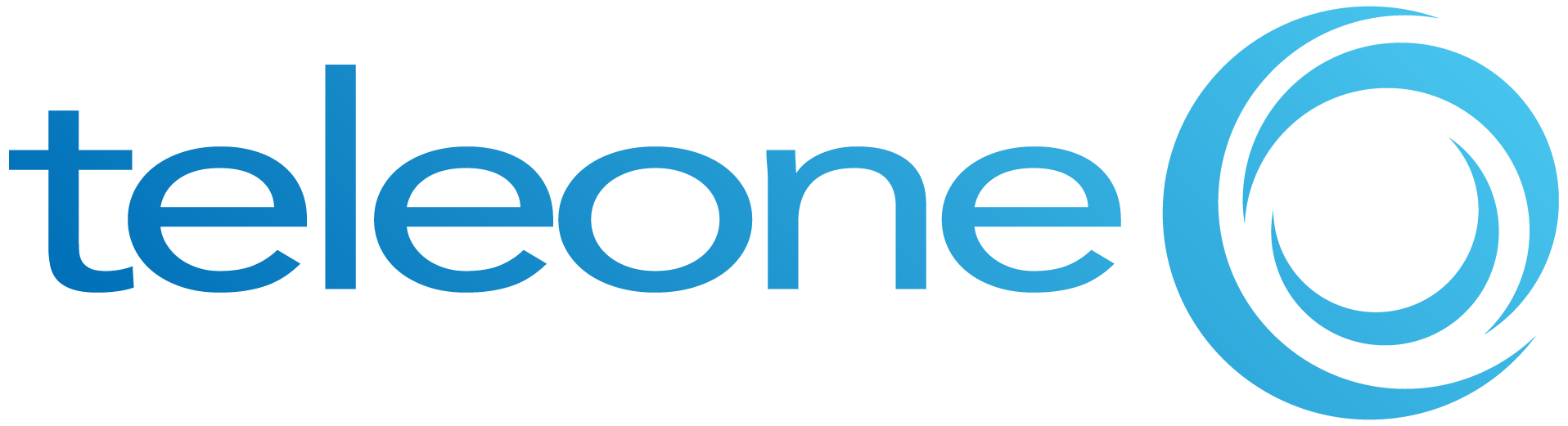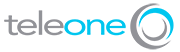Cómo Maximizar Tu PBX Virtual
La aplicación Communicator de Newcom es una herramienta poderosa diseñada para optimizar las necesidades de comunicación de tu empresa. Ya sea que la utilices en tu PC o dispositivo móvil, la aplicación proporciona una variedad de funciones que pueden mejorar significativamente tu experiencia con la PBX virtual.
En este artículo, exploraremos cómo maximizar tu PBX virtual utilizando las diversas opciones disponibles en Communicator de Newcom, especialmente al seleccionar un contacto con el botón derecho del ratón.
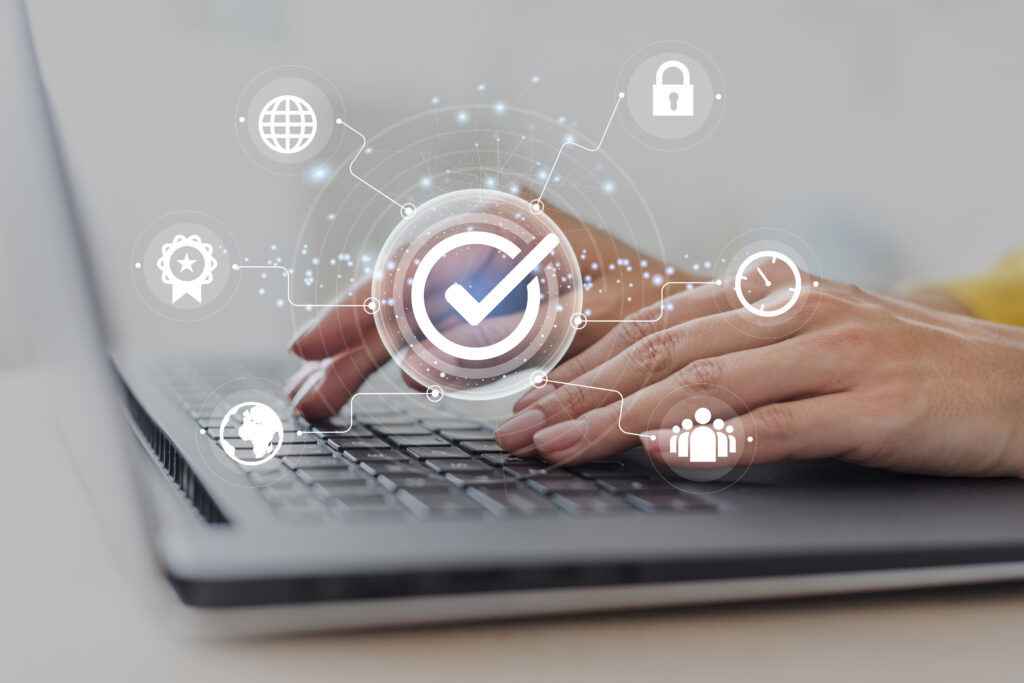
Vista General de la Pantalla Principal del Communicator de Newcom
Cuando abres por primera vez la aplicación Communicator de Newcom, te recibe la pantalla principal, que sirve como panel de control para todas tus actividades de comunicación. Esta pantalla se divide en varias secciones:
Directorio de Contactos
Tu Directorio de Contactos contiene todos tus contactos, los cuales puedes ver en formato de lista. Este directorio es el centro desde el cual puedes iniciar llamadas, chats y otras interacciones.
Favoritos
La sección de Favoritos te permite acceder rápidamente a los contactos con los que interactúas frecuentemente. Al establecer favoritos, puedes ahorrar tiempo y mejorar la eficiencia.
Historial de Llamadas
La sección de Historial de Llamadas rastrea todas tus llamadas telefónicas, incluyendo las perdidas, recibidas y realizadas. Esta función es esencial para mantener un registro de tus actividades de comunicación y dar seguimiento a llamadas importantes.
Utilizando el Directorio de Contactos
El Directorio de Contactos es donde encontrarás todos tus contactos y ofrece varias funcionalidades para ayudarte a gestionar tu comunicación de manera efectiva.
Hacer Llamadas con Un Solo Clic
Al pasar el cursor sobre un contacto se revelan opciones para llamar o chatear. Para iniciar una llamada, simplemente haz clic en el icono del teléfono junto al nombre del contacto. Esta función te permite realizar llamadas rápidas y fáciles sin tener que navegar por múltiples menús.
Iniciar un Chat
De manera similar, puedes iniciar un chat haciendo clic en el icono de chat junto al contacto. Esta función es útil para comunicaciones breves basadas en texto, que pueden ser más eficientes que las llamadas para intercambios rápidos.
Opciones Avanzadas con el Botón Derecho
Hacer clic derecho en un contacto abre una plétora de opciones adicionales, permitiéndote aprovechar al máximo las capacidades del Comunicador de Newcom.
Opciones de Llamada
Al hacer clic derecho en un contacto, puedes elegir llamarlo usando ya sea tu softphone o la aplicación móvil. Esta flexibilidad te permite cambiar entre dispositivos sin problemas.
Cambio de Dispositivos
Una de las características destacadas del Communicator de Newcom es la capacidad de cambiar llamadas entre dispositivos. Por ejemplo, si inicias una llamada en tu computadora, puedes transferirla a tu teléfono móvil y continuar la conversación sin interrupción. Esta función es particularmente útil para profesionales que están constantemente en movimiento.
Envío de Llamadas
También puedes enviar una llamada de un dispositivo a otro. Por ejemplo, si estás en una llamada en tu computadora y necesitas dejar tu escritorio, puedes enviar la llamada a tu teléfono móvil y continuar sin ninguna interrupción.
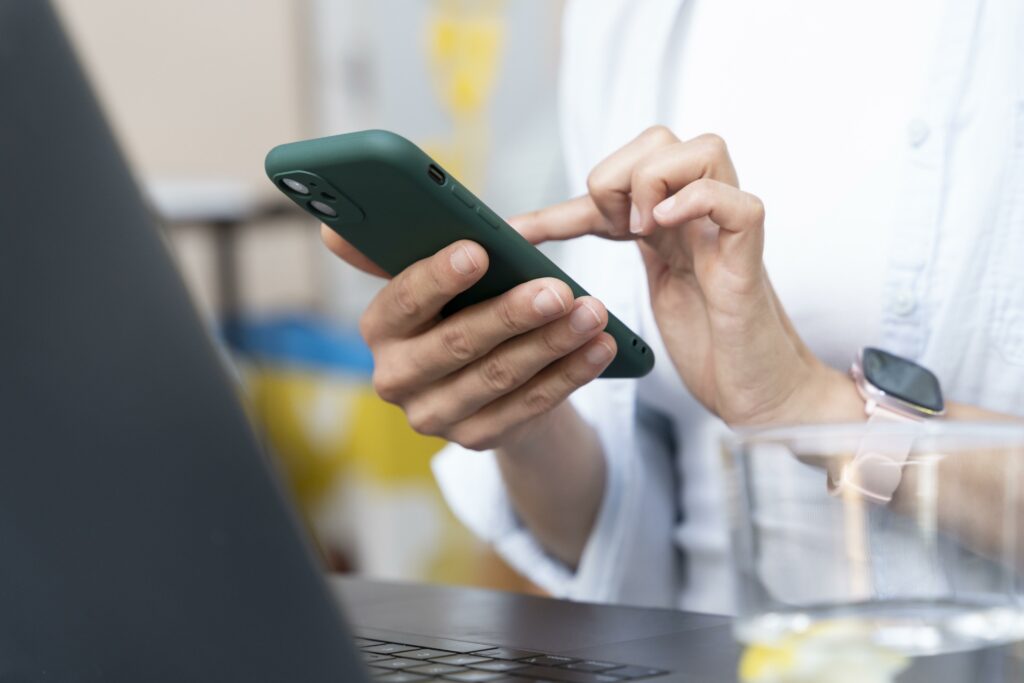
Chat y Mensajería
Además de iniciar un chat, el menú de clic derecho ofrece varias opciones de mensajería.
Envío de Mensajes de Texto
Puedes enviar un mensaje de texto a un contacto directamente desde la aplicación. Esta función es ideal para enviar actualizaciones rápidas o información que no requiere una conversación completa.
Iniciar una Reunión
Otra función poderosa es la capacidad de iniciar una reunión con un contacto. Esta opción facilita reuniones virtuales, haciendo que sea fácil pasar de un chat o llamada a un entorno de reunión más estructurado.
Videollamadas
Para interacciones más personales o detalladas, puedes iniciar una videollamada desde el menú de clic derecho. Las videollamadas son una excelente manera de mejorar la comunicación al agregar elementos visuales.
Llamada al Iniciar Sesión
Si un contacto no está disponible en el momento, puedes usar la opción «Llamada al Iniciar Sesión». Esta función asegura que tan pronto como el contacto inicie sesión, el sistema automáticamente inicia una llamada, ahorrándote la molestia de verificar repetidamente su disponibilidad.
Opciones de Comunicación Adicionales en una PBX virtual
Communicator de Newcom también incluye varias opciones de comunicación únicas accesibles a través del clic derecho.
Pedir Atención
La función «Pedir Atención» es como enviar una alerta rápida a tu contacto. Es una forma sutil de llamar su atención sin ser intrusivo.
Envío de Correos Electrónicos
Puedes enviar un correo electrónico directamente desde la aplicación. Esta integración simplifica el proceso de cambiar entre diferentes plataformas de comunicación, haciendo más eficiente la gestión de todas las interacciones desde una sola interfaz.
Envío de Mensajes de Voz
Para situaciones donde un mensaje de texto no es suficiente, puedes enviar un mensaje de voz. Esta función te permite grabar y enviar mensajes de voz, que pueden ser más expresivos y detallados que los textos.
Monitoreo de Llamadas
La función de monitoreo de llamadas te permite rastrear y revisar llamadas con contactos específicos. Esto es particularmente útil para mantener registros y asegurar que los detalles importantes de las conversaciones no se pierdan.

Contáctanos por el mejor servicio de PBX para instituciones educativas
Conclusión
La aplicación Communicator de Newcom proporciona una amplia gama de opciones que pueden ayudarte a maximizar tu PBX virtual. Desde simples llamadas con un solo clic hasta funciones avanzadas como cambio de dispositivos y monitoreo de llamadas, esta aplicación está diseñada para satisfacer las diversas necesidades de comunicación de las empresas modernas.
Al comprender y utilizar estas opciones, puedes mejorar tu eficiencia, mantenerte conectado y asegurar una comunicación fluida y efectiva dentro de tu organización.